亲爱的读者朋友们,你是否曾在使用Word处理文档时,突然发现段落格式变得乱七八糟,多出来的空行、文字间隔异常,让你头疼不已?别担心,今天我要来教你如何识别并解决这些段落格式异常的问题,让你轻松驾驭Word,成为文档处理达人!
一、段落标记大揭秘
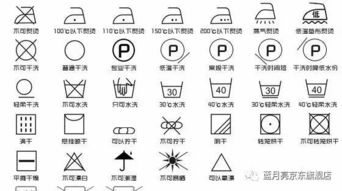
首先,让我们来认识一下常见的段落标记。它们可是段落格式异常的罪魁祸首哦!常见的段落标记共有7种:段落标记(硬回车)、手动换行符、空格符、制表符、分页符、分栏符、分节符。其中,段落标记、手动换行符、空格符、制表符最为常用。
想要查看这些段落标记,只需在Word的【开始】选项卡中,点击【显示/隐藏段落标记】按钮,就能一目了然地看到它们啦!
二、段落标记的“七宗罪”
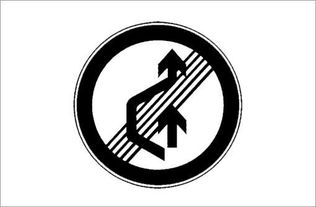
接下来,让我们来了解一下这些段落标记是如何导致段落格式异常的。
1. 段落标记(硬回车):这个标记可是段落格式异常的“元凶”之一。它会导致段落之间出现多余的空行,让你的文档看起来乱七八糟。
2. 手动换行符:这个标记会让文字在某个位置强行换行,导致段落间距不均匀。
3. 空格符:过多的空格符会让文字间距变大,影响阅读体验。
4. 制表符:制表符会让文字按照一定的间距对齐,但如果不小心设置错误,就会导致段落格式异常。
5. 分页符:分页符会让文档在指定位置自动分页,但如果不小心插入过多,就会导致文档结构混乱。
6. 分栏符:分栏符会让文档在指定位置自动分栏,但如果不小心设置错误,就会导致段落格式异常。
7. 分节符:分节符可以让你对文档的不同部分进行独立设置,但如果不小心插入过多,就会导致文档结构混乱。
三、段落标记的“克星”
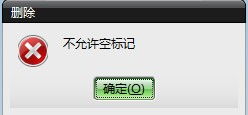
既然我们已经了解了段落标记的“七宗罪”,那么如何解决这些问题呢?
1. 删除异常段落标记:在将段落标记显示后,你可以根据常见的7种段落标记进行对应删除。删除的方式可以使用替换功能,或者按Ctrl H快捷键调出替换窗口,点击【特殊格式】按钮,在查找内容中输入已经判断的段落标记。
2. 调整段落格式:有时候,段落中会设置首行缩进,你可以根据需要在选择段落后,右键鼠标选择段落进行调整。
3. 使用样式:Word中的样式功能可以帮助你快速设置段落格式,避免手动调整。
4. 检查文档结构:有时候,段落格式异常是由于文档结构不合理导致的。你可以检查文档结构,确保各个部分之间有清晰的层次关系。
四、段落格式异常的预防
为了避免段落格式异常,我们可以采取以下措施:
1. 在编辑文档时,尽量使用自动格式化功能,避免手动调整。
2. 在插入段落标记时,注意观察段落格式是否发生变化。
3. 定期检查文档格式,确保段落格式正确。
4. 学习并掌握Word的相关功能,提高文档处理能力。
段落格式异常是我们在使用Word处理文档时经常会遇到的问题。通过了解段落标记的“七宗罪”以及解决方法,我们可以轻松应对这些问题,让文档格式更加美观、易读。亲爱的读者朋友们,赶快行动起来,让你的Word文档焕然一新吧!
